Calibrage du modèle – Calibrage vertical (UP Studio 2.X)
Dans notre dernière version d’UP Studio, nous avons ramené l’une de ses fonctionnalités les plus recherchées, l’étalonnage vertical. Son objectif principal est de s’assurer que les trois axes sont perpendiculaires les uns aux autres afin de garantir des impressions cohérentes et de haute qualité.
UP Studio réalise un calibrage vertical en imprimant un modèle de calibrage intégré.
Avant de procéder à l’impression du modèle, assurez-vous que les étapes suivantes sont effectuées :
- Nivelez le lit d’impression à l’aide de la matrice de nivellement à 9 points
- décochez aucun radeau
- décochez pas de support
- régler l’épaisseur de la couche sur 0,2 mm ou 0,25 mm
Vous n’avez pas besoin de redimensionner le modèle pour différentes imprimantes UP.
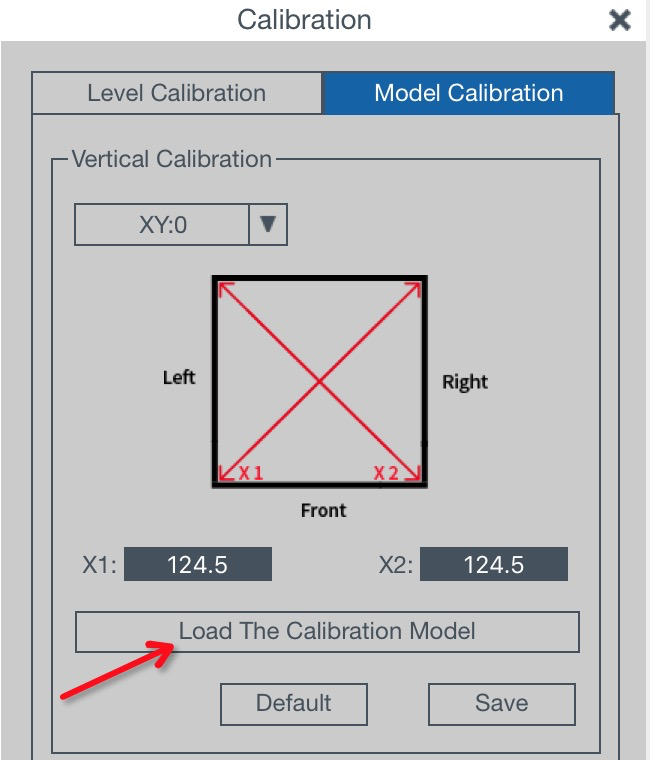
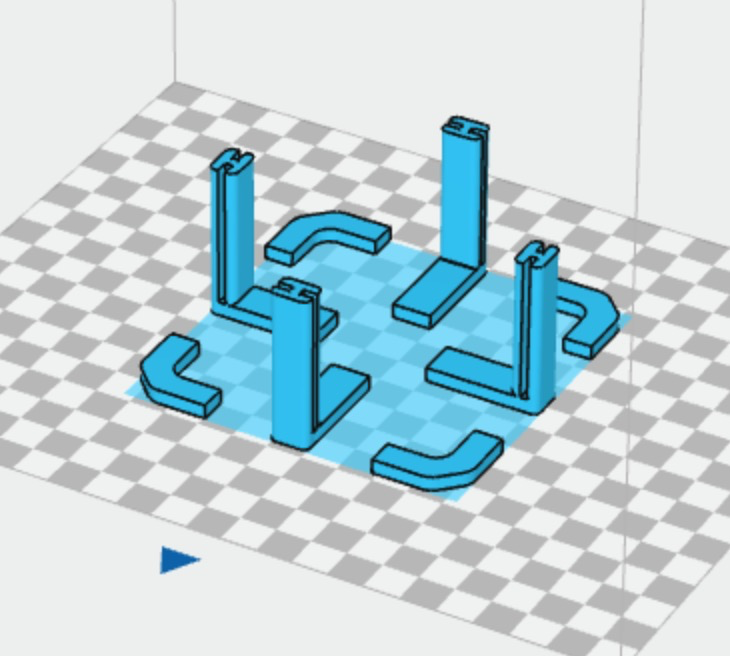
Une fois le modèle d’étalonnage terminé, vous pouvez retirer la plaque de construction de la machine, mais ne retirez pas l’objet de la plaque de construction. Dans le logiciel, recherchez Calibration verticale sous Calibration du modèle. Cliquez sur Par défaut pour réinitialiser toutes les valeurs avant d’entrer de nouvelles valeurs dans les champs d’édition.
Effectuer des mesures X/Y. Utilisez une règle fine ou une échelle Vernier pour mesurer la longueur diagonale du modèle d’un coin à l’autre, comme indiqué dans la figure ci-dessous pour X1. Ensuite, faites de même pour X2.
La longueur des deux diagonales doit être de 124 mm.
Entrez les valeurs pour X1 et X2 dans le logiciel.
Figures 1 et 2. Mesurez et entrez X1 et X2
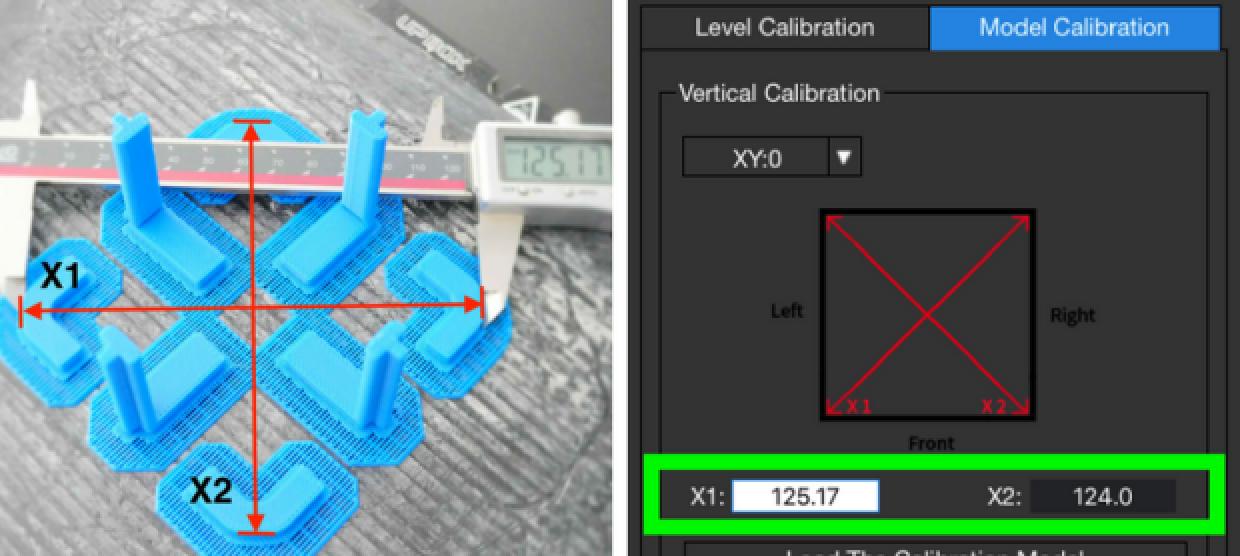
Cliquez sur le bouton Confirmer pour terminer l’étalonnage de l’axe X/Y. Le logiciel arrondira ces valeurs au dixième le plus proche.
Cliquez sur le menu déroulant en haut à gauche pour passer en mode X/Z. L’étalonnage X/Z nécessite la mesure des formes en L. Tout d’abord, retirez la forme en L de la position avant de la plaque de construction et décollez-la du radeau.
Ensuite, utilisez une règle à angle droit comme illustré à la figure 3 et poussez la règle contre le coin des formes en L. Si l’angle est un angle droit, entrez 0 dans le champ.
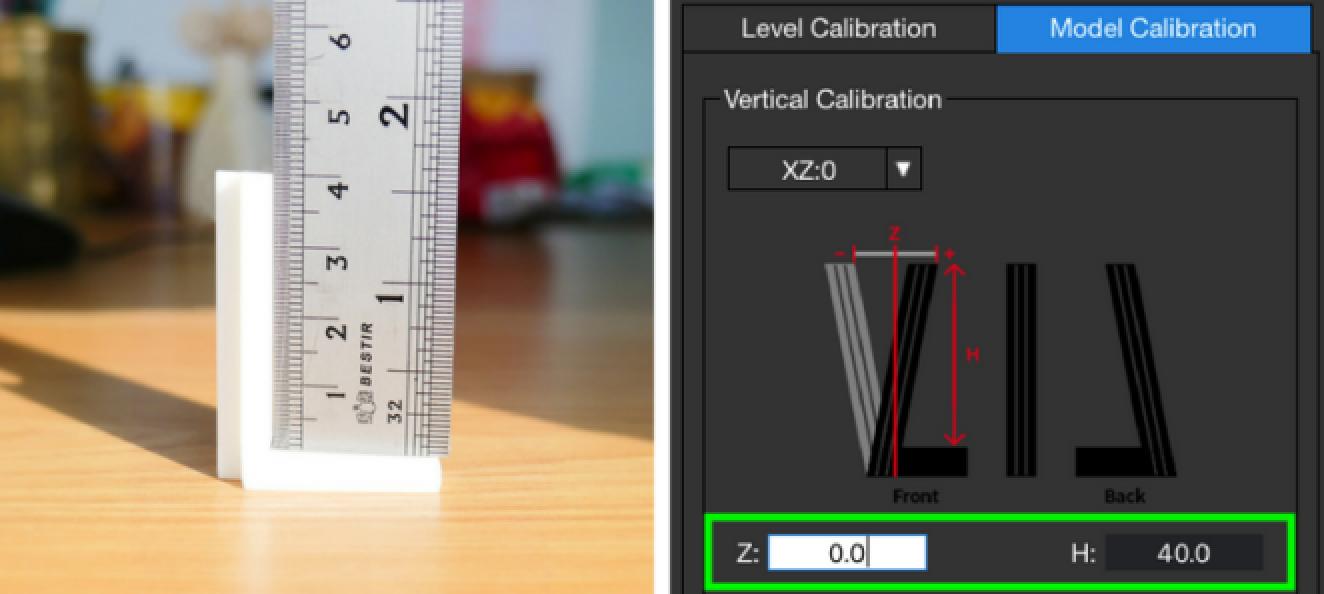 Figures 3 et 4. Valeur Z zéro
Figures 3 et 4. Valeur Z zéro
Si vous trouvez une forme en L qui n’est pas à 90 degrés, l’angle doit être ajusté. Pour clarifier, vous recherchez un espace entre la règle et l’objet en forme de L.
L’espace sera soit en haut de la forme en L (un angle obtus), soit dans le coin inférieur, entre la règle et la forme en L (un angle aigu). Utilisez une autre règle pour mesurer l’écart. Comme indiqué ci-dessous, entrez la valeur Z sous la forme d’un nombre négatif si l’angle est obtus. Entrez-le sous la forme d’un nombre positif si l’angle est aigu.
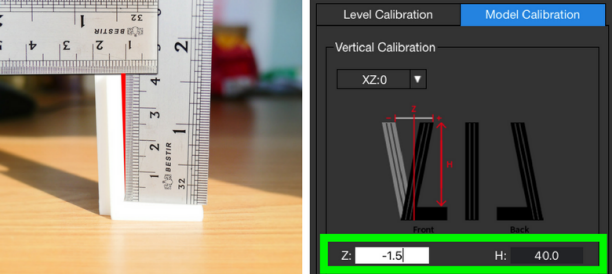 Figure 4. Angle obtus, la valeur Z sera négative.
Figure 4. Angle obtus, la valeur Z sera négative.
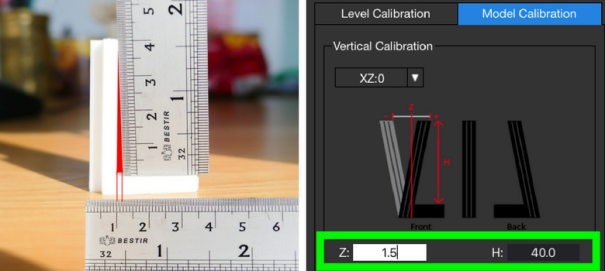
Figure 5. Angle aigu, la valeur Z sera positive.
La valeur H est littéralement une mesure de la hauteur de la forme en L entre le bas de la règle en position assise sur la base de la forme en L et le haut de la partie verticale de la forme en L. Idéalement, il est de 40,0 mm, mais ce n’est peut-être pas le cas. Entrez la mesure de hauteur réelle dans le champ de valeur H.
Pour terminer le calibrage, n’oubliez pas de cliquer sur le bouton Confirmer.
Pour UP Studio 2.X, seuls les plans XY et XZ peuvent être calibrés. le plan YZ ne peut pas être calibré.
